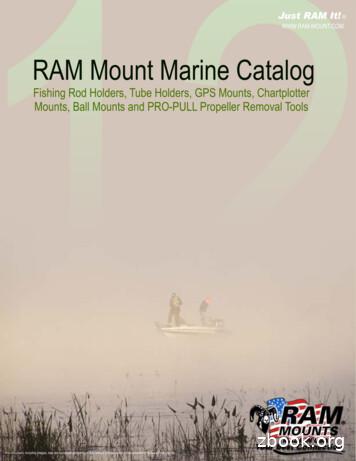GARMIN DRIVESMART Benutzerhandbuch 55/65/71
GARMIN DRIVESMART 55/65/71 Benutzerhandbuch
2019 Garmin Ltd. oder deren TochtergesellschaftenAlle Rechte vorbehalten. Gemäß Urheberrechten darf dieses Handbuch ohne die schriftliche Genehmigung von Garmin weder ganz noch teilweise kopiert werden. Garmin behält sich das Rechtvor, Änderungen und Verbesserungen an seinen Produkten vorzunehmen und den Inhalt dieses Handbuchs zu ändern, ohne Personen oder Organisationen über solche Änderungen oderVerbesserungen informieren zu müssen. Unter www.garmin.com finden Sie aktuelle Updates sowie zusätzliche Informationen zur Verwendung dieses Produkts.Garmin und das Garmin Logo sind Marken von Garmin Ltd. oder deren Tochtergesellschaften und sind in den USA und anderen Ländern eingetragen. Diese Marken dürfen nur mitausdrücklicher Genehmigung von Garmin verwendet werden. Garmin DriveSmart , Garmin Express und myTrends sind Marken von Garmin Ltd. oder deren Tochtergesellschaften. Diese Marken dürfen nur mit ausdrücklicher Genehmigung von Garminverwendet werden.Android ist eine Marke von Google Inc. Apple und Mac sind Marken von Apple Inc. und sind in den USA und anderen Ländern eingetragen. Die Wortmarke Bluetooth und die Logos sindEigentum von Bluetooth SIG, Inc. und werden von Garmin ausschließlich unter Lizenz verwendet. Foursquare ist in den USA und anderen Ländern eine Marke von Foursquare Labs, Inc.microSD und das microSDHC Logo sind Marken von SD-3C, LLC. TripAdvisor ist eine eingetragene Marke von TripAdvisor LLC. Windows , Windows Vista und Windows XP sind in den USAund anderen Ländern eingetragene Marken der Microsoft Corporation.
InhaltsverzeichnisÜbersicht über das Garmin DriveSmart 55/65/71 Gerät . 1Montieren der Garmin DriveSmart im Fahrzeug und Herstellender Stromversorgung . 1Ein- und Ausschalten des Geräts . 1Empfangen von GPS-Signalen . 1Icons der Statusleiste . 1Verwenden der Bildschirmschaltflächen . 2Anpassen der Lautstärke . 2Aktivieren der automatischen Lautstärke . 2Einstellen der Bildschirmhelligkeit . 2Wählen einer Umleitung . 9Ändern von Routenpräferenzen . 9Anhalten der Route . 9Verwenden von vorgeschlagenen Routen . 9Vermeiden von Verzögerungen, Mautstraßen und Gebieten . 9Vermeiden von Verkehrsbehinderungen auf der aktuellenRoute . 9Vermeiden von Mautstraßen . 9Vermeiden von Vignetten . 9Vermeiden von Straßenmerkmalen . 9Vermeiden von Umweltzonen . 9Eigene Vermeidungen . 10Navigieren im Luftlinien-Modus . 10Fahrerassistenzfunktionen und Alarme. 2Verwenden der Karte . 10Erste Schritte. 1Aktivieren oder Deaktivieren akustischer Alarme für Fahrer . 2Ampelblitzer und Radarkontrollen . 2Suchen und Speichern von Positionen. 3Kartenextras . 10Anzeigen von Kartenextras . 10POI entlang Route . 11Anzeigen der nächsten POIs . 11Anpassen der Kategorien für POIs entlang der Route . 11Nächste Städte . 11Anzeigen der nächsten Städte und Autobahn-POIs . 11Reiseinformationen . 11Anzeigen von Reisedaten auf der Karte . 11Anzeigen der Reiseinformationsseite . 11Anzeigen der Reiseaufzeichnung . 11Zurücksetzen von Reiseinformationen . 11Anzeigen von nächsten Verkehrsereignissen . 11Anzeigen von Verkehrsbehinderungen auf der Karte . 12Suchen nach Verkehrsereignissen . 12Anpassen der Karte . 12Anpassen der Kartenebenen . 12Ändern des Kartendatenfelds . 12Ändern der Kartenansicht . 12Suchen von Positionen mit der Suchleiste . 3Suchen von Adressen . 3Positionssuchergebnisse . 3Positionssuchergebnisse auf der Karte . 4Ändern des Suchgebiets . 4Points of Interest . 4Suchen von Positionen . 4Suchen nach Nationalparks . 4Suchen nach HISTORY POIs (Points of Interest) . 4Foursquare . 5TripAdvisor . 5Navigieren zu Points of Interest an einem Standort . 5Suchfunktionen . 5Suchen von Kreuzungen . 5Suchen von Positionen anhand von Koordinaten . 5Parken . 6Suchen von Parkplätzen in der Nähe der aktuellenPosition . 6Suchen von Parkplätzen in der Nähe einer bestimmtenPosition . 6Informationen zu Farben und Symbolen für Parkplätze . 6Anzeigen kürzlich gefundener Positionen . 6Löschen der Liste kürzlich gefundener Orte . 6Anzeigen von Informationen zur aktuellen Position . 6Suchen nach schneller Hilfe und Tankstellen . 6Abrufen einer Wegbeschreibung zur aktuellen Position . 6Hinzufügen von Kurzbefehlen . 6Entfernen von Kurzbefehlen . 6Speichern von Positionen . 6Speichern von Positionen . 6Speichern der aktuellen Position . 6Bearbeiten von Favoriten . 6Favoriten Kategorien zuweisen . 7Löschen von Favoriten . 7Live-Dienste, Verkehrsfunk und SmartphoneFunktionen. 12Navigation zum Ziel. 7Verkehrsfunk . 14Routen . 7Starten von Routen . 7Starten einer Route unter Verwendung der Karte . 7Aufsuchen der „Zuhause-Position“ . 7Anzeige der Route auf der Karte . 7Aktiver Fahrspurassistent . 8Anzeigen von Abbiegungen und Fahranweisungen . 8Anzeigen der gesamten Route auf der Karte . 8Ankunft am Ziel . 8Parken in der Nähe des Ziels . 8Ändern der aktiven Route . 8Hinzufügen eines Zwischenziels zur Route . 8Anpassen der Route . 8InhaltsverzeichnisKoppeln mit dem Smartphone . 12Deaktivieren von Bluetooth Funktionen (Android ) . 12Deaktivieren von Bluetooth Funktionen (iPhone ) . 12Statussymbole für die Bluetooth Funktion . 13Smart Notifications . 13Empfangen von Benachrichtigungen . 13Anzeigen der Liste mit Benachrichtigungen . 13Navigieren zu einer Adresse oder Position mit der Garmin DriveApp . 13Freisprechfunktion . 14Anrufen . 14Annehmen von Anrufen . 14Verwenden der Anrufliste . 14Verwenden von Optionen während eines Telefonats . 14Speichern einer Telefonnummer für Zuhause . 14Löschen eines gekoppelten Telefons . 14Empfangen von Verkehrsdaten über das Smartphone . 15Empfangen von Verkehrsdaten über einenVerkehrsfunkempfänger . 15Abonnements für Verkehrsfunkempfänger . 15Aktivieren des Verkehrsfunks . 15Anzeigen von Verkehrsbehinderungen auf der Karte . 15Suchen nach Verkehrsereignissen . 15Sprachbefehl. 15Einrichten des Aktivierungsbefehls . 15Aktivieren von Sprachbefehlen . 15Tipps für die Verwendung von Sprachbefehlen . 16Starten einer Route unter Verwendung von Sprachbefehlen . 16Stummschalten von Anweisungen . 16i
Sprachsteuerung . 16Konfigurieren der Sprachsteuerung . 16Verwenden der Sprachsteuerung . 16Tipps für die Sprachsteuerung . 16Verwenden der Apps. 16Anzeigen des Benutzerhandbuchs auf dem Gerät . 16Anzeigen der Wettervorhersage . 16Anzeigen von Wetterinformationen für eine andere Stadt . 17Anzeigen von Wetterradar . 17Anzeigen von Wetterwarnungen . 17Prüfen von Straßenbedingungen . 17Routenplanung . 17Planen einer Route . 17Bearbeitung und Neuanordnung von Positionen einerReise . 17Entdecken von Sehenswürdigkeiten auf Reisen . 17Ändern von Routingoptionen für eine Route . 17Navigieren nach gespeicherter Route . 18Bearbeiten und Speichern der aktiven Route . 18photoLive Verkehrskameras . 18Anzeigen und Speichern von photoLiveVerkehrskameras . 18Anzeigen von photoLive Verkehrskameras auf der Karte . 18Speichern von Verkehrskameras . 18Anzeigen vorheriger Routen und Ziele . 18Austauschen der Sicherung des KFZ-Anschlusskabels . 22Fehlerbehebung. 23Die Saugnapfhalterung bleibt nicht an der Windschutzscheibehaften . 23Das Gerät erfasst keine Satellitensignale . 23Das Gerät wird in meinem Fahrzeug nicht aufgeladen . 23Mein Akku entlädt sich zu schnell . 23Mein Gerät stellt keine Verbindung mit meinem Telefon her. . 23Anhang. 23Einlegen einer Speicherkarte für Karten und Daten . 23Datenverwaltung . 23Informationen zu Speicherkarten . 23Verbinden des Geräts mit dem Computer . 23Übertragen von Daten vom Computer . 23Entfernen des USB-Kabels . 23Anzeigen des GPS-Signalstatus . 24Erwerben weiterer Karten . 24Erwerben von Zubehör . 24Index. 25Garmin DriveSmart Einstellungen. 18Karten- und Fahrzeugeinstellungen . 18Aktivieren von Karten . 18Navigationseinstellungen . 18Routenpräferenz-Einstellungen . 19Festlegen einer simulierten Position . 19Drahtlose Netzwerkeinstellungen . 19Fahrerassistenzeinstellungen . 19Einstellungen für Annäherungsalarme . 19Rückfahrkamera-Einstellungen . 19Anzeigeeinstellungen . 19Verkehrsfunkeinstellungen . 19Einstellungen für Einheiten und Uhrzeit . 20Einstellen der Uhrzeit . 20Sprach- und Tastatureinstellungen . 20Geräte- und Datenschutzeinstellungen . 20Zurücksetzen von Daten und Einstellungen . 20Geräteinformationen. 20Anzeigen von aufsichtsrechtlichen und ComplianceInformationen . 20Technische Daten . 20Aufladen des Geräts . 20Gerätewartung. 20Garmin Support-Center . 20Karten- und Software-Updates . 20Herstellen einer Verbindung mit einem Wi‑Fi Netzwerk . 21Aktualisieren von Karten und Software über ein Wi‑FiNetzwerk . 21Aktualisieren von Karten und Software mit GarminExpress . 21Pflege des Geräts . 22Reinigen des Gehäuses . 22Reinigen des Touchscreens . 22Verhindern von Diebstahl . 22Neustarten des Geräts . 22Entfernen von Gerät, Halterung und Saugnapfhalterung . 22Entnehmen des Geräts aus der Halterung . 22Entfernen der Halterung aus der Saugnapfhalterung . 22Entfernen der Saugnapfhalterung von derWindschutzscheibe . 22iiInhaltsverzeichnis
Erste Schritte4 Setzen Sie die Lasche oben an der Halterung in die Kerbe ander Rückseite des Geräts ein.5 Drücken Sie die Unterseite der Halterung in das Gerät ein,bis sie einrastet.6 Schließen Sie das andere Ende des KFZ-Anschlusskabelsan eine Stromquelle im Fahrzeug an.WARNUNGLesen Sie alle Produktwarnungen und sonstigen wichtigenInformationen der Anleitung "Wichtige Sicherheits- undProduktinformationen", die dem Produkt beiliegt. Aktualisieren Sie die Karten und die Software des Geräts(Karten- und Software-Updates, Seite 20). Bringen Sie das Gerät im Fahrzeug an, und schließen Sie esan die Stromversorgung an (Montieren der GarminDriveSmart im Fahrzeug und Herstellen derStromversorgung, Seite 1). Erfassen Sie GPS-Signale (Empfangen von GPS-Signalen,Seite 1). Passen Sie die Lautstärke (Anpassen der Lautstärke,Seite 2) und die Helligkeit der Anzeige an (Einstellen derBildschirmhelligkeit, Seite 2). Navigieren Sie zu Ihrem Ziel (Starten von Routen, Seite 7).Übersicht über das Garmin DriveSmart55/65/71 GerätEin- und Ausschalten des Geräts Schalten Sie das Gerät ein, indem Sie die Einschalttastedrücken oder das Gerät mit der Stromversorgung verbinden. Aktivieren Sie den Energiesparmodus des Geräts, indem Siedie Einschalttaste drücken, während das Gerät eingeschaltetist.Im Energiesparmodus ist das Display ausgeschaltet und dasGerät verwendet sehr wenig Strom, ist jedoch sofort wiederbetriebsfähig.TIPP: Der Aufladevorgang läuft schneller ab, wenn Sie dasGerät während des Aufladens in den Energiesparmodusversetzen. Schalten Sie das Gerät vollständig aus, indem Sie dieEinschalttaste so lange gedrückt halten, bis auf dem Displayeine Meldung angezeigt wird. Wählen Sie die Option Aus.Die Meldung wird nach fünf Sekunden angezeigt. Wenn Siedie Einschalttaste loslassen, bevor die Meldung angezeigtwurde, wechselt das Gerät in den Energiesparmodus.EinschalttasteUSB-Anschluss für Stromversorgung und DatenSteckplatz für Speicherkarten mit Kartenmaterial und DatenMikrofon für Sprachbefehle oder FreisprechfunktionEmpfangen von GPS-SignalenMontieren der Garmin DriveSmart imFahrzeug und Herstellen der StromversorgungWARNUNGDieses Produkt ist mit einem Lithium-Ionen-Akku
Garmin und das Garmin Logo sind Marken von Garmin Ltd. oder deren Tochtergesellschaften und sind in den USA und anderen Ländern eingetragen. Diese Marken dürfen nur mit ausdrücklicher Genehmigung von Garmin verwendet werden. Garmin DriveSmart , Garmin Express und myTrends sind Marken von Garmin Ltd. oder deren Tochtergesellschaften .
Übersicht über das Garmin DriveSmart 55/65 Gerät Einschalttaste USB-Anschluss für Stromversorgung und Daten Steckplatz für Speicherkarten mit Kartenmaterial und Daten Mikrofon für Sprachbefehle oder Freisprechfunktion Montieren der Garmin DriveSmart im Fahrzeug und Herstellen der Stromversor-gung WARNUNG
DriveSmart 50/60/70 - DriveSmart 50/60/70 - Garmin . Go!.
Garmin Drive , Garmin DriveSmart , Garmin Express ja myTrends ovat Garmin Ltd:n tai sen tytäryhtiöiden tavaramerkkejä. Näitä tavaramerkkejä ei saa käyttää ilman yhtiön Garmin nimenomaista lupaa.
GARMIN FISHFINDER 340C GARMIN GPSMAP 178 SOUNDER GARMIN GPSMAP 178C SOUNDER GARMIN GPSMAP 292 Compatible Makes & Models GARMIN GPSMAP 298 SOUNDER GARMIN GPSMAP 392 GARMIN GPSMAP 398 SOUNDER GARMIN GPSMAP 492 GARMIN GPSMAP 498 SOUNDER Description
Garmin DriveSmart 55/65 device overview power key USB power and data port Map and data memory card slot Microphone for voice command or hands-free calling Mounting and powering the Garmin DriveSmart device in your vehicle WARNING This product contains a lithium-ion battery. To prevent the possibility of personal injury or product damage caused by
Garmin G-600 TXI with Dual GTN-750 Comms: Dual Garmin GTN-750 Navs: Dual Garmin GTN-750 Autopilot: King KFC-325 EFIS: Garmin G-600 TXI GDU-1060 MFD: Garmin GMX-200 with Radar, Trafic, Terrain and ADS-B Trafic Transponder 1: Garmin GTX-345R Transponder 2: Garmin GTX-330 Trafic Avoidance: Honeywell KMH-880 GPS: Dual Garmin GTN-750 .
Garmin , Garmin-logoen, ANT , Auto Lap , Auto Pause, Edge , Forerunner og VIRB er varemerker for Garmin Ltd. eller tilhørende datterselskaper som er registrert i USA eller andre land. Body Battery , Connect IQ , Garmin Connect , Garmin Express , Garmin Move IQ og TrueUp er varemerker for Garmin Ltd. eller tilhørende .
setiap area anatomi tertentu. Tulang (Bones) Tubuh mengandung 206 tulang. Tulang memiliki beberapa fungsi, seperti dukungan, perlindungan, pemindahan, penyimpanan mineral, dan pembentukan sel darah. Susunan tulang yang membentuk sendi dan perlekatan otot pada tulang-tulang tersebut menentukan pergerakan. Tulang diklasifikasikan berdasarkan bentuknya menjadi empat kelompok: tulang panjang .